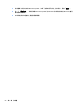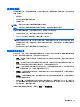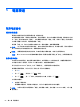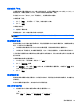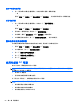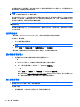Notebook User Guide-Windows Vista
網路攝影機
您的電腦機型包含一部內建網路攝影機,位於顯示器的頂端。網路攝影機可以搭配具有下列功能的各種
軟體一起使用:
● 擷取視訊
● 使用即時通訊軟體處理視訊串流
● 拍攝靜止相片
附註: 請確定已安裝使用內建網路攝影機專門的軟體。
附註: 如需使用內建網路攝影機專門軟體的詳細資訊,請參閱該軟體的線上說明。
當使用內建網路攝影機時,如果要獲得最佳效能,請遵循下列的指導方針:
● 在嘗試視訊交談之前,確定您使用的是最新版的即時通訊程式。
● Webcam 可能無法在某些網路防火牆的防護下正常運作。
附註: 如果無法檢視多媒體檔案,或無法將多媒體檔案傳送給其他 LAN 或網路防火牆之外的某
個人,請暫時停用防火牆,並且執行所需的作業,然後重新啟用防火牆。若要永久解決問題,請依
需要重新設定防火牆,並調整其他入侵偵測系統的政策和設定。如需詳細資訊,請洽詢您的網路管
理員或 IT 部門。
● 盡可能使明亮光源位在網路攝影機後方和畫面區域之外。
調整網路攝影機內容
您可以使用「內容」對話方塊來調整網路攝影機內容,該對話方塊可在各種使用內建網路攝影機的軟體
中存取,且通常是透過組態設定、設定值或內容功能表存取:
●
亮度 — 控制融入影像的光線強度。較高亮度的設定可以產生較明亮的影像;而較低亮度的設定產
生較暗的影像。
● 對比 — 控制影像上較明亮和較暗區域之間的亮度差異。較高的對比設定會加強影像的明暗度;較
低的對比設定會保持較多原始資訊的動態部分,但是會使影像較為平淡。
● 色調 — 控制某個顏色和其他顏色有所區別的部分(就是讓某個顏色呈現紅色、綠色或藍色的部
分)。色調與飽和度不同,後者是測量色調密度的方式。
● 飽和度 — 控制最終影像的顏色強度。較高飽和度的設定可以產生較飽滿的影像;而較低飽和度的
設定產生較纖細的影像。
●
清晰度 — 控制影像邊緣的界線。較高清晰度的設定可以產生輪廓較清晰的影像;而較低清晰度的
設定產生較模糊的影像。
●
Gamma 值 — 控制影響影像的中間灰階或者中間色調的對比。調整影像的 Gamma 值,讓您不需
要大幅度改變影像的陰影和明亮區域,就可改變中間灰階的亮度值。較低的 Gamma 值設定讓灰色
看起來像黑色,讓暗的顏色更暗。
如需使用網路攝影機的詳細資訊,請選取「開始」>「說明及支援」。
網路攝影機 53